
时间:2021-07-24 13:20:23 来源:www.win10xitong.com 作者:win10
如果我们遇到win10系统文件夹打包成压缩文件的问题该怎么办呢?小编就遇到过。见过win10系统文件夹打包成压缩文件这样问题的用户其实不是很多,也就没有相关的解决经验。要是你急着处理这个win10系统文件夹打包成压缩文件的情况,就没有时间去找高手帮忙了,我们就自己来学着弄吧,我们不妨来一起试试下面这个方法:1.在电脑桌面找到要要压缩的文件夹。2.右键单击文件夹在弹出的菜单栏里面,点击添加到压缩文件就可以很容易的把这个问题解决了。win10系统文件夹打包成压缩文件到底该怎么办,我们下面一起来彻底的学习一边它的修复对策。
具体方法如下:
1.在电脑桌面上找到要压缩的文件夹。
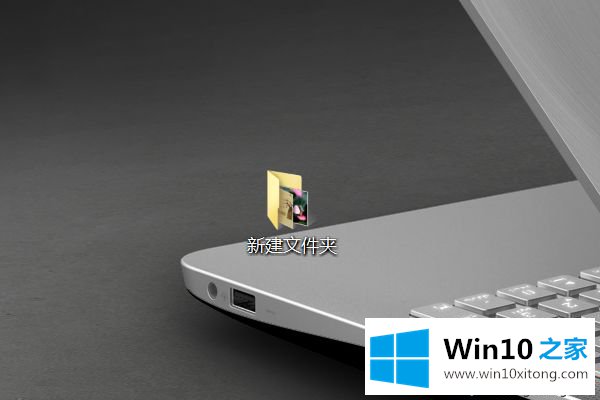
2.右键单击弹出菜单栏中的文件夹,然后单击添加到压缩文件。
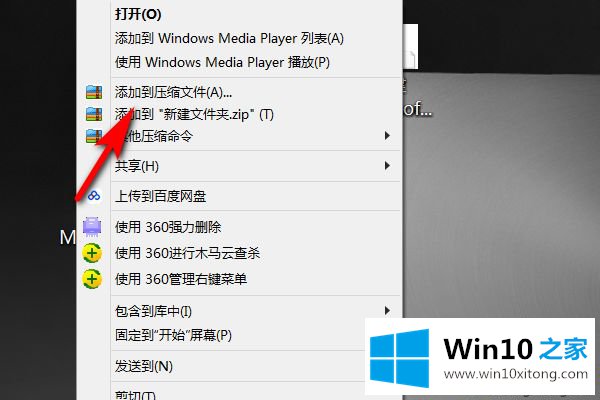
3.稍后进入压缩界面,点击箭头指示的方向,选择存储路径。
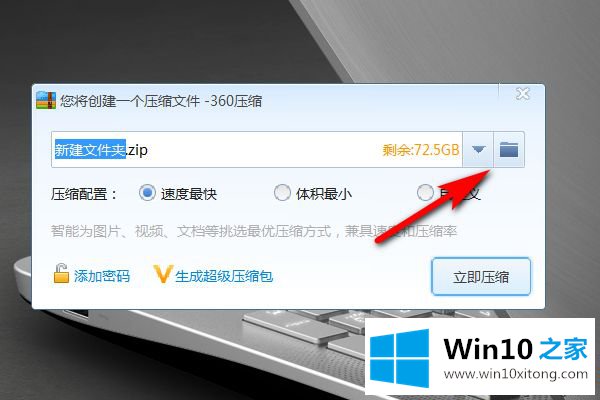
4.设置后,在压缩配置中单击所需的压缩设置。
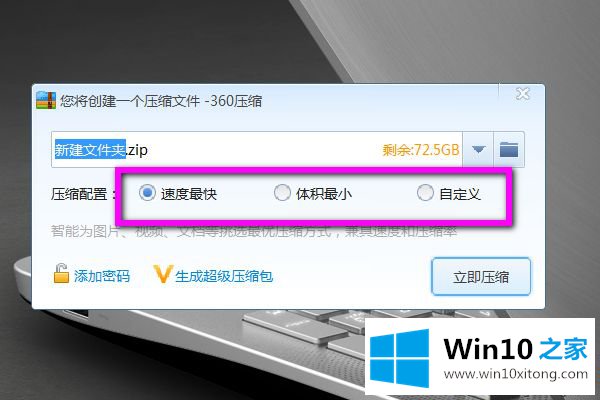
5.您可以单击“自定义”在“自定义”中设置文件的压缩配置。
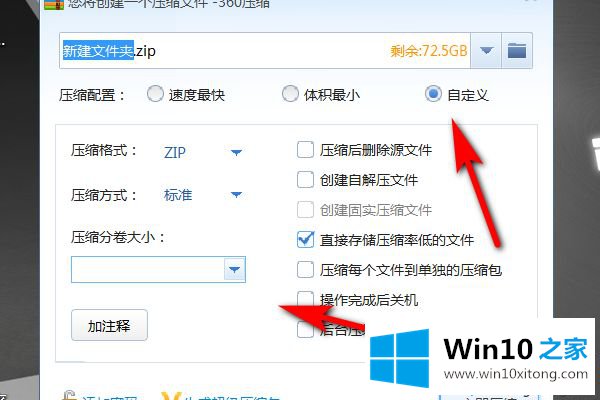
6.设置后,单击下面的“立即压缩”,以便将文件夹打包成压缩文件。
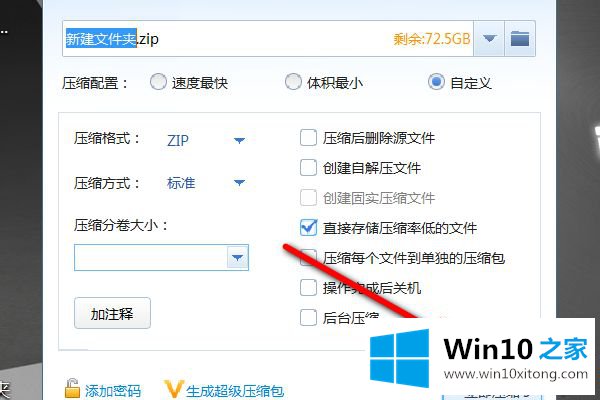
以上图片教你如何将win10系统文件夹打包成压缩文件,既节省了存储空间,又方便了文件夹传输!
到这里,win10系统文件夹打包成压缩文件的修复对策就全部结束了,欢迎大家给小编进行留言。